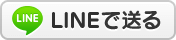ソフトの名前は「Vix」といいます。
プログラムを配布サイトからダウンロードしますが、
プログラムは圧縮(lzhファイル)されていますので解凍ソフトが必要です。
【ない人は解凍ソフトを準備しよう】
lzhの解凍には「+Lhaca」というのが便利です。
http://park8.wakwak.com/~app/Lhaca/
↑ここからプログラムをダウンロード。
保存先にはマイコンピュータ>Cディスク>ProgramFile を順番に選んでいって
保存します。保存が終わったら実行をクリックします。メッセージでますが
実行します。(C:¥Program Files¥Lhaca¥にインストールでOKです。)
デスクトップ画面に「+Lhaca」のアイコンができてると思います。
これで解凍の準備はOK。
【Vixプログラムをダウンロード】
次にVixのダウンロードです。
↓ここから
http://homepage1.nifty.com/k_okada/
概要>ダウンロード(v2.21 1,498,988バイト)をクリックしてプログラムを
ダウンロードします。
ダウンロード(保存)先は「マイコンピュータ>Cディスク>ProgramFile」
保存できたら一旦閉じてください。
次に画面左下スミの「スタート」から「マイコンピュータ」を選んでウィンドーを
開けます。「Cディスク>Program Files」と選ぶと、先ほどダウンロードした
Vixの圧縮データ「vix221.lzh」があります。
【ダウンロードしたファイルを解凍します】
その「vix221.lzh」のアイコンをデスクトップにできた解凍ソフトの「+Lhaca」
のところに持っていってマウスを放します。
すると新しいフォルダ(vix221)が出現します。中に「ViX.exe」というアイコン
ができています。Vix.exeを右クリックして「ショートカットを作成」して
ショートカットをデスクトップにおいて使うと良いでしょう。
デスクトップのvix221フォルダは邪魔であればCディスクの「Program Files」に
引越し(移動させて)ください。
【Vixを起動】
vix.exeのショートカットをダブルクリックすればvixが立ち上がります。
使い方は簡単です。画像のサイズ調整、トリミング(切り抜き)、色補正、
写真データの整理など便利に使えます。
http://homepage1.nifty.com/k_okada/ のページも参考下さい。

vixを起動
例えば、
画像のトリミング(切り抜き)は・・・・・編集>トリミング
画像の縮小は・・・・・編集>リサイズ
※方法のおすすめ「平均化」を選んで「シャープネス」にチェック。
巨大画像の縮小でも結構ガチャガチャにならずきれいにできます。
画像の色補正は・・・・・編集>明るさ・カラー
などのメニューから使えます。
ブログに貼り付ける写真のデータは見た目変わらなければ軽いほど良いです。
光だADSLだと言っても、まだまだアナログやISDN回線の方々、PHS通信でネットを
利用してる方々も多いですからね。。。